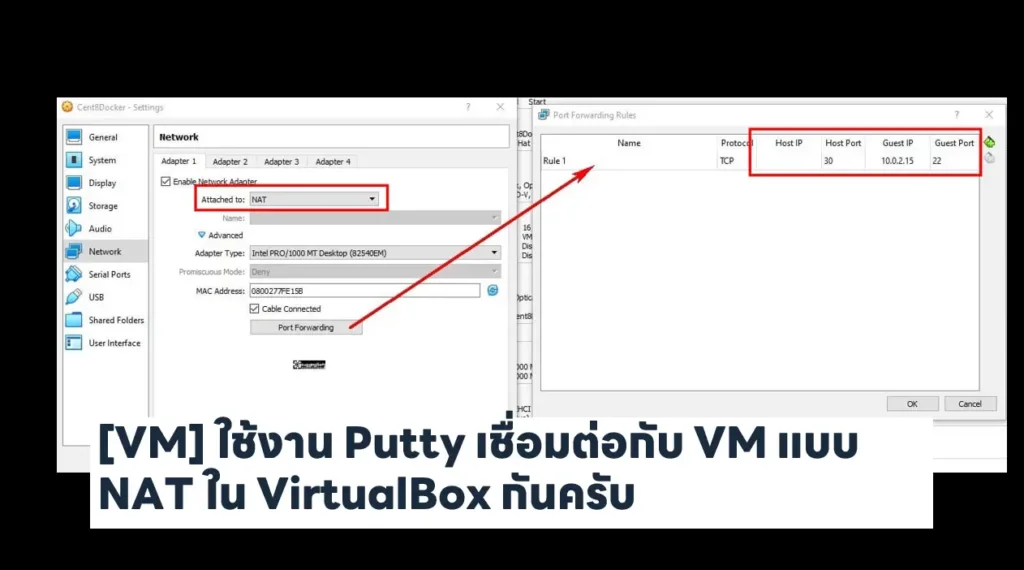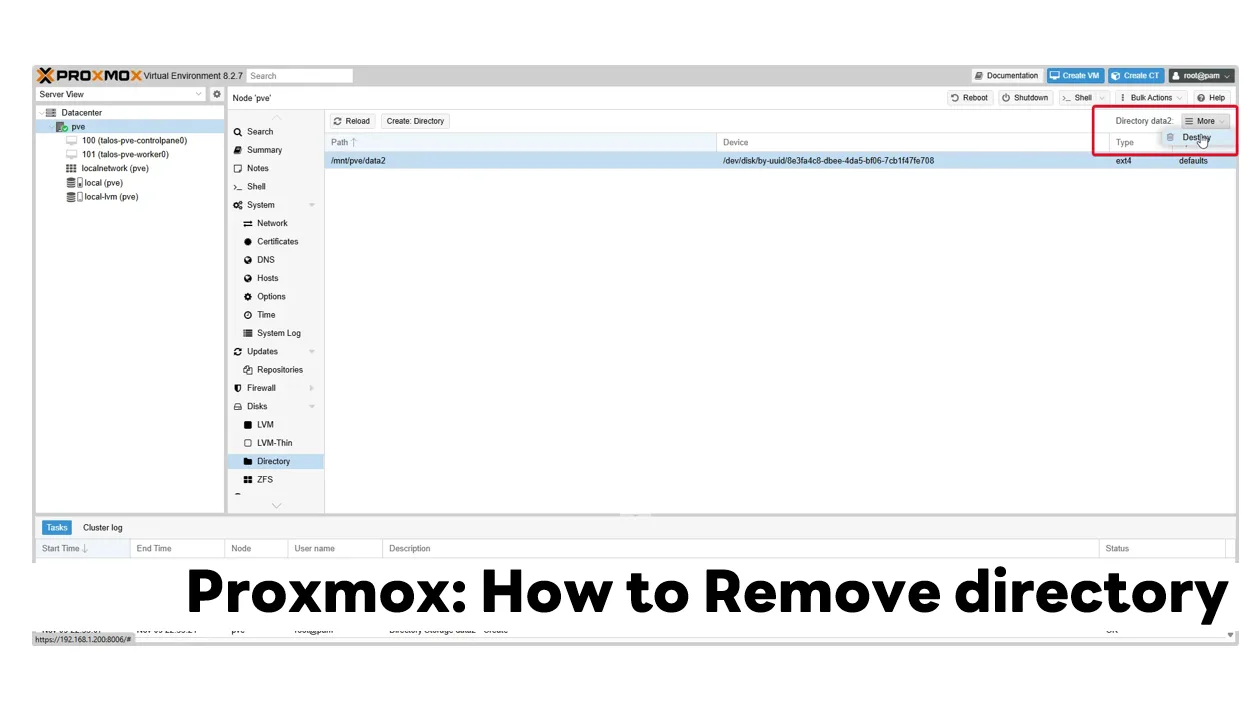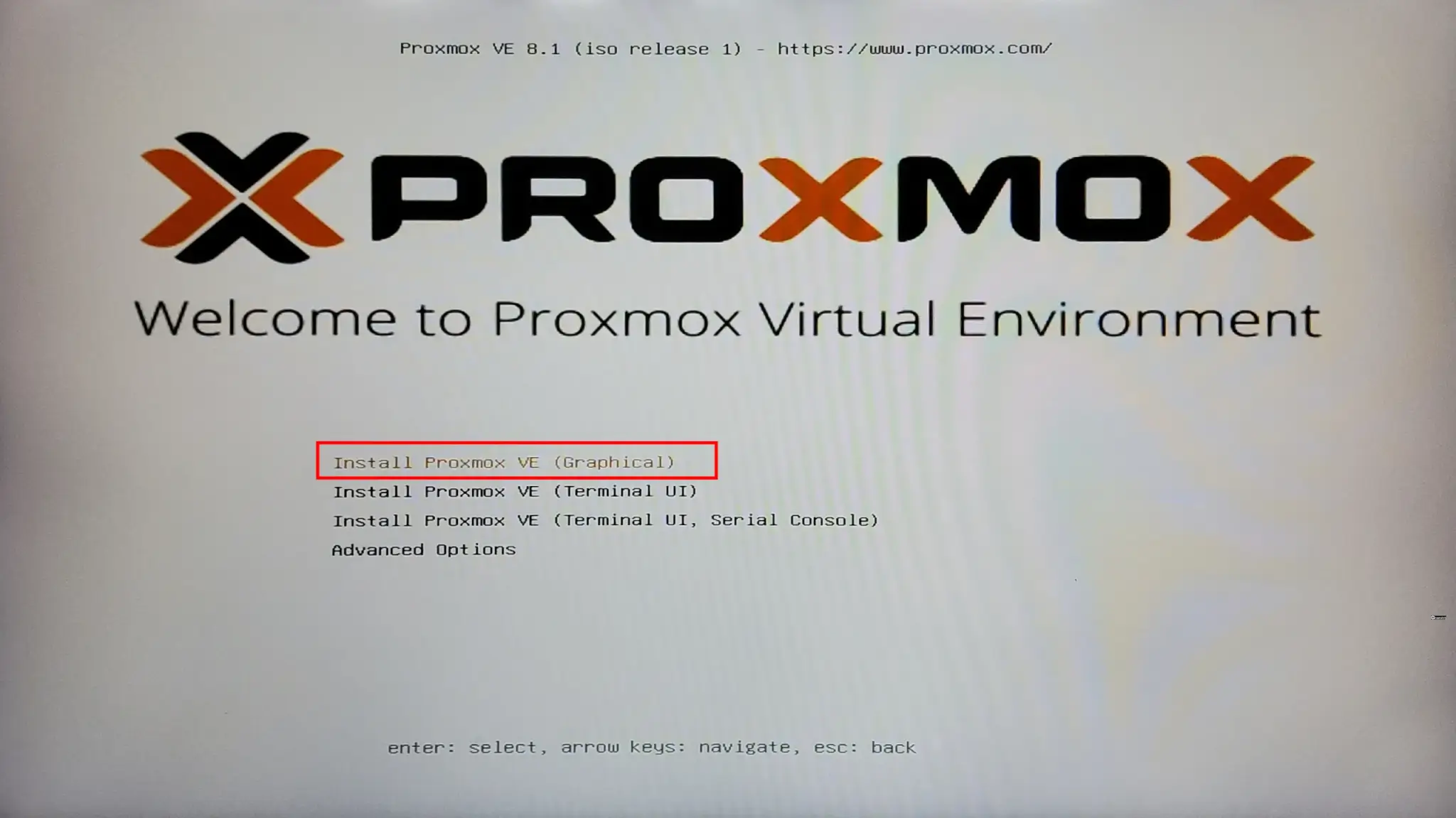ตอนนี้เพื่อนๆหลายท่าน น่าจะทำงานผ่านทาง VM โดยอาจจะรันผ่าน VMWare Workstation หรือ Virtual Box ครับ แต่การที่ต้องเข้าไปพิมพ์ Command ในแต่ละ VM มันอาจจะรู้สึกไม่สะดวกกับการสลับจอของ VM ออกมาที่เครื่องหลักครับ อย่างตัว VirtualBox
- ปุ่ม Host Key + C หลายคนคงสงสัย Host Key คือ ปุ่มไหน
- Windows - ปุ่ม Ctrl ฝั่งขวา (Right Ctrl)
- Mac - ปุ่ม Command ฝั่งซ้าย (Left Command)
- สำหรับ Windows หลายคน อาจจะใข้ท่าไม้ตาย Ctrl + Alt + Delete ครับ
กลับมาที่ฝั่งของผูใข้ Virtual Box กันบ้างครับ หลายคนสะดวกกับการเปิด VM แล้วเข้าไปใช้งานผ่าน Putty ครับ แต่มันมีข้อจำกัดอีก คือ
- เราต้องรู้ IP ของ VM ครับ
- กำหนด Network Card ของ VM ให้เป็นแบบ Bridge ครับ ซึ่งต้องมีอุปกรณ์ Network มาเกี่ยวข้องด้วยครับ
ถ้าอยากให้มันจบที่เครื่องคอมของเราได้ไหม คำตอบว่าได้ครับ โดยกำหนด VM ของเราให้มี Network แบบ NAT ครับ แล้วตัว Network ต้องมีการกำหนด Port Forwarding ออกมาที่เครื่อง Host ครับ สำหรับใน VirtualBox มีขั้นตอนง่ายๆ ดังนี้ครับ
- ตรวจสอบ VM ของเราก่อนครับ ว่ากำหนด Network เป็นแบบ NAT ก่อนครับ
- จากนั้นตรวจสอบ VM Guest ที่ต้องการ Putty เข้าไป
- IP อะไร ? - ถ้ารู้แล้วจดไว้นะครับ
- เปิด ssh ไว้ หรือยังครับ

- กลับมาที่ Virtual Box ตรง Network Card ที่เป็น NAT การกำหนด Port Forwarding ตามขั้นตอน ดังรูปครับ
- Host IP : เว้นว่าง
- Host Port : กำหนด Port ที่ต้องการใช้งานกับ Putty ครับ ผมขอกำหนด Port 30 ครับ
- Guest IP : IP ของ VM Guest
- Guest Port : Port ที่ใช้ ssh เข้าไปครับ ปกติ Default เป็น Port 22
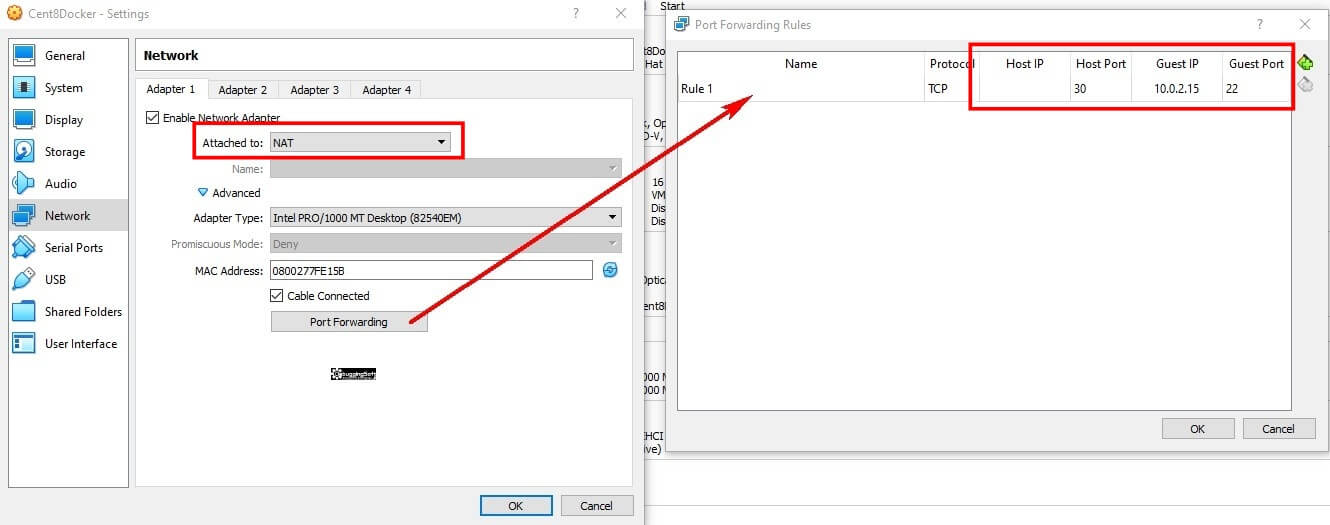
- จากนั้นลองทดสอบเข้า VM ที่สนใจผ่านทาง Putty โดยกำหนด
- Hostname : ใส่ localhost
- Port : ใส่ Port ที่ Map ไว้จากช่อง Host Port ครับ จากข้อที่แล้วผมได้กำหนด Port 30 ไว้ครับ
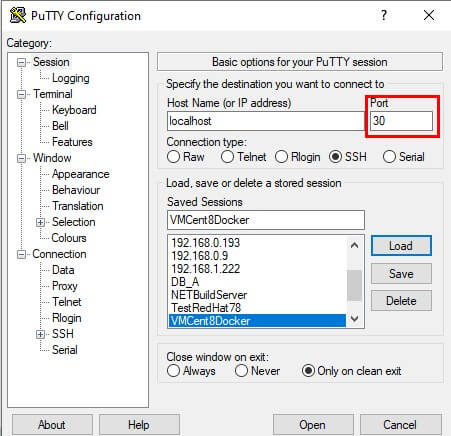
- ทดสอบเข้าใจงานจริงครับ
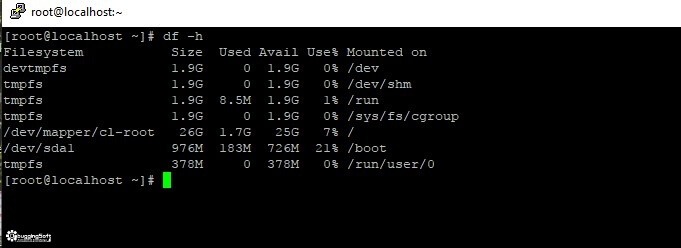
Discover more from naiwaen@DebuggingSoft
Subscribe to get the latest posts sent to your email.